Annonse
Trenger du å tilbakestille Xbox One eller Xbox 360-konsollen? Kanskje du planlegger å selge systemet ditt og vil fjerne dine personlige data fra det. Eller kanskje har du hatt et problem med systemet ditt og trenger å feilsøke problemet.
I denne artikkelen dekker vi hvordan du tilbakestiller Xbox One og Xbox 360, og ser på forskjellene mellom de forskjellige alternativene.
Definere Soft Reset, Hard Reset og Factory Reset
Før vi ser på hvordan du tilbakestiller Xbox One, bør du forstå de forskjellige typene systemtilbakestillinger:
- EN myk tilbakestilling, også kjent som omstart, er bare å slå av konsollen og slå den på igjen. Det sletter ingen data.
- EN hard tilbakestilling oppstår når du tvang stenger av konsollen, som tilsvarer å trekke i støpselet. Dette fjerner heller ikke noen av dine personlige data.
- Til slutt, a Tilbakestill fabrikk fjerner alle dataene fra systemet og tilbakestiller dem til opprinnelig tilstand. Dette er det mest drastiske tiltaket.
La oss se på hvordan du utfører hver av disse tilbakestillingene på Xbox One og Xbox 360.
Slik tilbakestiller du Xbox One mykt
En myk tilbakestilling er et vanlig feilsøkingstrinn for mindre problemer, for eksempel at du ikke kan få Xbox-en online.
Trykk og hold nede for å utføre en myk tilbakestilling Xbox knappen på kontrolleren din noen få øyeblikk. I menyen som vises, velg Start konsollen på nytt. Dette vil slå av Xbox-enheten din for fullt og slå den på igjen.
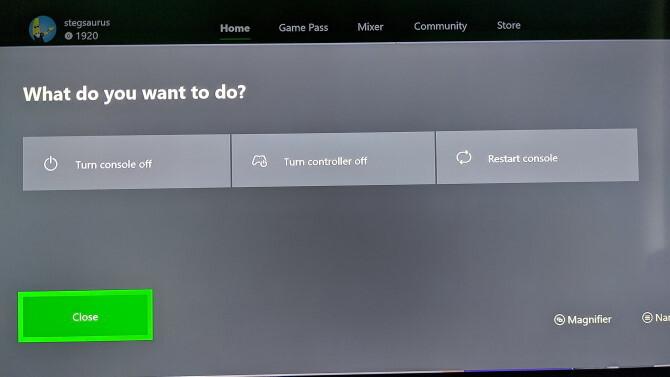
På denne menyen ser du også et alternativ til Slå av konsollen. Imidlertid, hvis du har Xbox One i Instant-on-modus, hvis du velger dette vil konsollen settes i en "sovemodus" -status i stedet for å slå den av.
Du kan endre denne innstillingen ved å gå til System> Innstillinger> Generelt> Strømmodus og oppstart og bytte til Energibesparende modus. I de fleste tilfeller anbefaler vi imidlertid å holde Instant-on-modus aktivert for enkelhets skyld. Du kan alltid starte på nytt ved å bruke menyen over.
Slik kan du nullstille Xbox One
La oss deretter se på hvordan en Xbox One-hard tilbakestilling fungerer. Som en PC, er det en god idé å gjøre full avslutning hver gang for å holde alt i gang. Dette kommer også til nytte når Xbox One er frossen.
For å utføre en hard tilbakestilling på Xbox One, trykk og hold nede Xbox knappen foran på konsollen i omtrent 10 sekunder. Dette vil slå systemet helt av. For å sikre at den tømmer alle hurtigbuffer, kan du også trekke ut strømkabelen i omtrent 30 sekunder og deretter koble den til igjen før du slår på systemet igjen.

Hvis Xbox One er helt låst og ikke svarer på berøringen på frontknappen, kan du også tvinge den til å slå seg av ved å trekke i strømkabelen. Du bør bare gjøre dette som en siste utvei, ettersom det å plutselig ikke mister strøm ikke er bra for noen datamaskin.
Slik tilbakestiller du fabrikken til Xbox One
De ovennevnte to metodene er raske feilsøkingstrinn for å holde Xbox One i gang. Nå ser vi på den mest drastiske metoden: å utføre en fullstendig tilbakestilling av fabrikken for å slette alle data. Konsollen din vil gå tilbake til ut-av-boksen-tilstanden etter dette, så sørg for at du har sikkerhetskopiert noe viktig.
Følg disse trinnene for å tilbakestille Xbox One til fabrikkinnstillinger
- Trykk på Xbox for å åpne Xbox Guide.
- Bruk RB å bla over til System kategorien til høyre, og velg innstillinger.
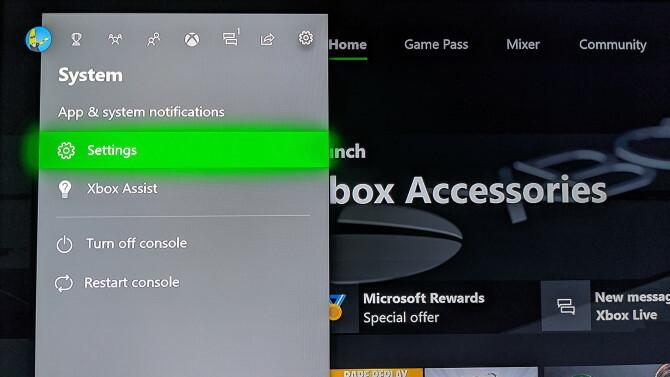
- Velg System fane fra venstre sidefelt.
- Her, åpne Konsollinfo menyalternativ.
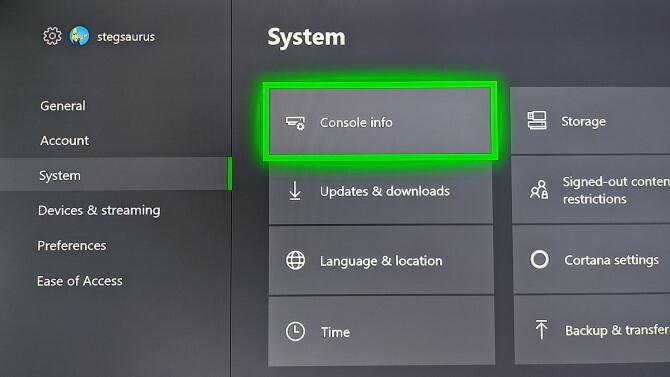
- Til slutt velger du Tilbakestill konsollen inngang. Du ser to alternativer:
- Tilbakestill og fjern alt: Sletter alt på konsollen og tilbakestiller det til fabrikkinnstillinger. Du mister kontoer, lagrer data, innstillinger og alle spill. Dette er det beste valget når du gir bort konsollen.
-
Tilbakestill og behold spillene og appene mine: Dette tilbakestiller operativsystemet til Xbox One, men berører ikke installerte spill eller apper. Hvis du utfører en tilbakestilling for å feilsøke et problem, bør du bruke dette først slik at du ikke mister lagrede data eller trenger å laste ned enorme spill på nytt.
Skulle du fortsette å ha problemer, kan det hende du har et ødelagt spill og trenger å utføre en fullstendig tilbakestilling.
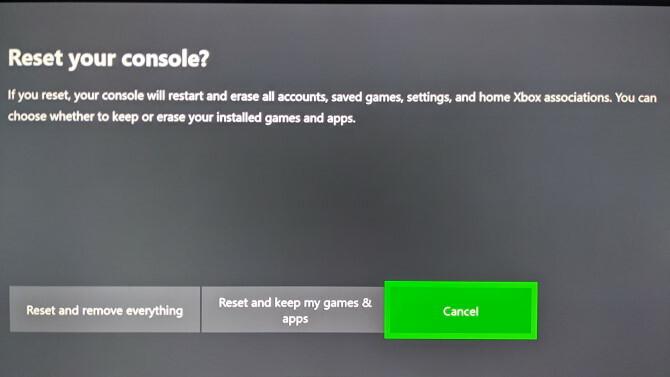
- Xbox-en vil starte tilbakestillingen når du har valgt et alternativ.
Merk at det andre alternativet fremdeles vil slette kontoene dine, lagre data og innstillinger. Xbox-en din synkroniserer informasjon som lagrede data til Xbox Live når den er koblet til. Hvis konsollen ikke har vært pålogget på en stund, bør du sørge for det beskytt spillet ditt sparer Slik beskytter du spillbesparelsene dine på ethvert systemHvis du noen gang har mistet et videospill, reddet strømbrudd eller korrupsjon, vet du hvor ødeleggende det føles. Slik sikrer du at du aldri mister lagringsdata igjen. Les mer før tilbakestilling.
Tilbakestill Xbox One med en Flash Drive
I tilfeller der du ikke har tilgang til innstillinger -menyen på Xbox-enheten din eller ikke ser noe på skjermen din, kan du utføre en fabrikkinnstilling på Xbox One ved hjelp av en USB-stasjon. Dette er mye mindre praktisk, så vi anbefaler bare å bruke denne metoden hvis det er absolutt nødvendig.
Forbered Flash Drive
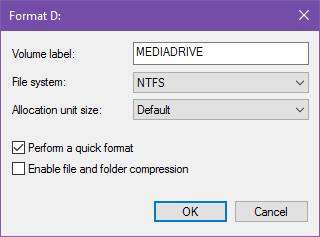
For det første trenger du en USB-stasjon som er minst 4 GB. Du må gjøre det formatere USB-stasjonen Hvordan formatere en USB-stasjon og hvorfor du trengerFormatering av en USB-stasjon er enkelt. Guiden vår forklarer de enkleste og raskeste måtene å formatere en USB-stasjon på en Windows-datamaskin. Les mer som NTFS før du fortsetter. De fleste flash-stasjoner sendes ikke i dette formatet, så sørg for at du gjør dette først.
Etter det er gjort, last ned Standard gjenoppretting av Xbox One fra Microsoft, som er en ZIP-fil. Pakk ut innholdet, og kopier deretter $ SystemUpdate fil til rotkatalogen til flash-stasjonen. For de beste resultatene, i følge Microsoft, bør du ikke ha noen andre filer på stasjonen. Når den er kopiert, fjerner du stasjonen fra PC-en.
Kjører tilbakestillingen på Xbox One
Hvis du har en nettverkskabel koblet til Xbox One, må du fjerne den. Deretter må du slå av konsollen helt ved å holde inne Xbox knappen på systemets ansikt, som beskrevet ovenfor. Når den er slått av, koble fra strømledningen og vent 30 sekunder før du kobler den til igjen.
Fortsett å koble USB-stasjonen til konsollen. Nå må du fortelle Xbox One om å se etter USB-stasjonen når den starter opp. For å gjøre dette, hold begge Binde og Støte knappene på konsollen, og trykk deretter på Xbox knappen foran på konsollen.

På den originale modellen Xbox One, the Binde knappen er på venstre side av konsollen. Hvis du har en Xbox One S eller Xbox One X, vil Binde -knappen er under Xbox knapp. Xbox One S All-Digital Edition har ikke en Støte hvis du har det systemet, holder du bare Binde knapp.
Fullføre USB Reset
Etter at du har trykket på Xbox for å slå på systemet, fortsett å holde inne Binde og Støte i 10-15 sekunder. Lytt etter to strømtoner mens du gjør dette; Du kan slippe knappene etter at du har hørt den andre lyden. Hvis du ikke hører to toner i løpet av 15 sekunder, eller hvis du hører en avspenningslyd, har prosessen mislyktes.
Når konsollen starter på nytt, kan du fjerne flash-stasjonen. Etter at prosessen er fullført, tilbakestilles Xbox One fullstendig.
Hvordan tilbakestille en Xbox One-kontroller
Hvis du får problemer med Xbox One-kontrolleren din i stedet for selve konsollen, kan du også slå av kontrolleren. Trykk og hold nede Xbox knappen på kontrolleren i flere sekunder for å slå den av. Du kan slå den på igjen ved å trykke på Xbox knappen igjen.
Se vår feilsøkingsguide for Xbox One-kontrollere Xbox One-kontrolleren fungerer ikke? 4 tips for hvordan du fikser det!Virker ikke Xbox One-kontrolleren din? Denne guiden vil hjelpe hvis Xbox-kontrolleren ikke vil koble seg, fortsetter å koble fra, ikke slås på og mer. Les mer hvis du fortsatt har problemer etter dette.
Slik tilbakestiller du Xbox 360 mykt / hardt
I motsetning til Xbox One har ikke Xbox 360 en dedikert "søvnmodus." Dermed når du vil myke tilbakestille Xbox 360, kan du gjøre det på samme måte som en Xbox One uten å bekymre deg for om den har stengt helt ned.
For å starte Xbox 360 på nytt, trykk og hold nede Xbox knappen på kontrolleren i noen sekunder. I menyen som vises, velg Slå av konsollen og gi det et øyeblikk å slå av. Hvis du vil være sikker på at den slås helt av, må du fjerne strømkabelen i et minutt før du slår på systemet igjen.
I tilfelle Xbox 360 er frossent, kan du holde på / av-knappen på konsollen i flere sekunder for å utføre en hard avslutning. I likhet med Xbox One er det også et alternativ å dra i pluggen, men bare som en siste utvei.
Slik tilbakestiller du Xbox 360 til fabrikk
Hvis du vil slette alt på Xbox 360, følger du disse trinnene. Forsikre deg om at du har sikkerhetskopiert data som du ikke vil miste på forhånd.
- Bla over til innstillinger på startskjermen.
- Velg System inngang og velg Konsollinnstillinger.
- Bla ned til Systeminformasjon og velg den.
- Legg merke til Konsoll serienummer vist her, slik du trenger det om et øyeblikk.
- Hopp tilbake til Systeminnstillinger meny og velg Oppbevaring.
- Velg Harddisk oppføringen som er koblet til Xbox 360.
- Velge Format. Bekreft operasjonen, så vil Xboxen din be deg om å oppgi serienummeret du kopierte for et øyeblikk siden.
- Når du har skrevet inn serienummeret, utfører Xbox en fabrikkinnstilling.
Xbox Resets Made Easy
Som vi har vist, er det ikke vanskelig å tilbakestille Xbox One eller Xbox 360. Bare sørg for at du har sikkerhetskopiert alt viktig, siden du ikke kan angre dette når du tar en beslutning. Sikkerhetskopiere data til Xbox Live er et enkelt alternativ, men du kan også flytte noen filer til en ekstern enhet som en flash-stasjon.
Løper du tom for plass på Xbox One? Så ta en titt på vår guide til Xbox One eksterne harddisker Alt du trenger å vite om Xbox One eksterne harddiskerHer er vår oversikt over hvordan du bruker en ekstern Xbox One-harddisk, i tillegg til noen tips og anbefalinger for deg. Les mer å finne ut alt du trenger å vite.
Bildekreditt: ampolsonthong /Depositphotos
Ben er assisterende redaktør og sponset innleggssjef i MakeUseOf. Han har en B.S. i datainformasjonssystemer fra Grove City College, hvor han ble uteksaminert Cum Laude og med utmerkelser i hovedfag. Han liker å hjelpe andre og brenner for videospill som medium.